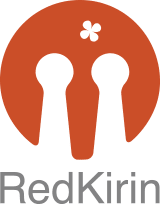WordPressのお問い合わせフォームのプラグイン「Contact Form 7」ですが、サンクスページが無いため一般的な方法ではお申し込み完了数が計測できません。
ですがgoogleタグマネージャーを使うと計測することができます。
今回はgoogleタグマネージャーを使ったGA4のコンバージョン設定方法をまとめてみました!
変数の設定
1)googleタグマネージャーの左メニューの「変数」をクリックし、右上にある「設定」をクリックします。
2)「フォーム」の項目を全てクリックします。
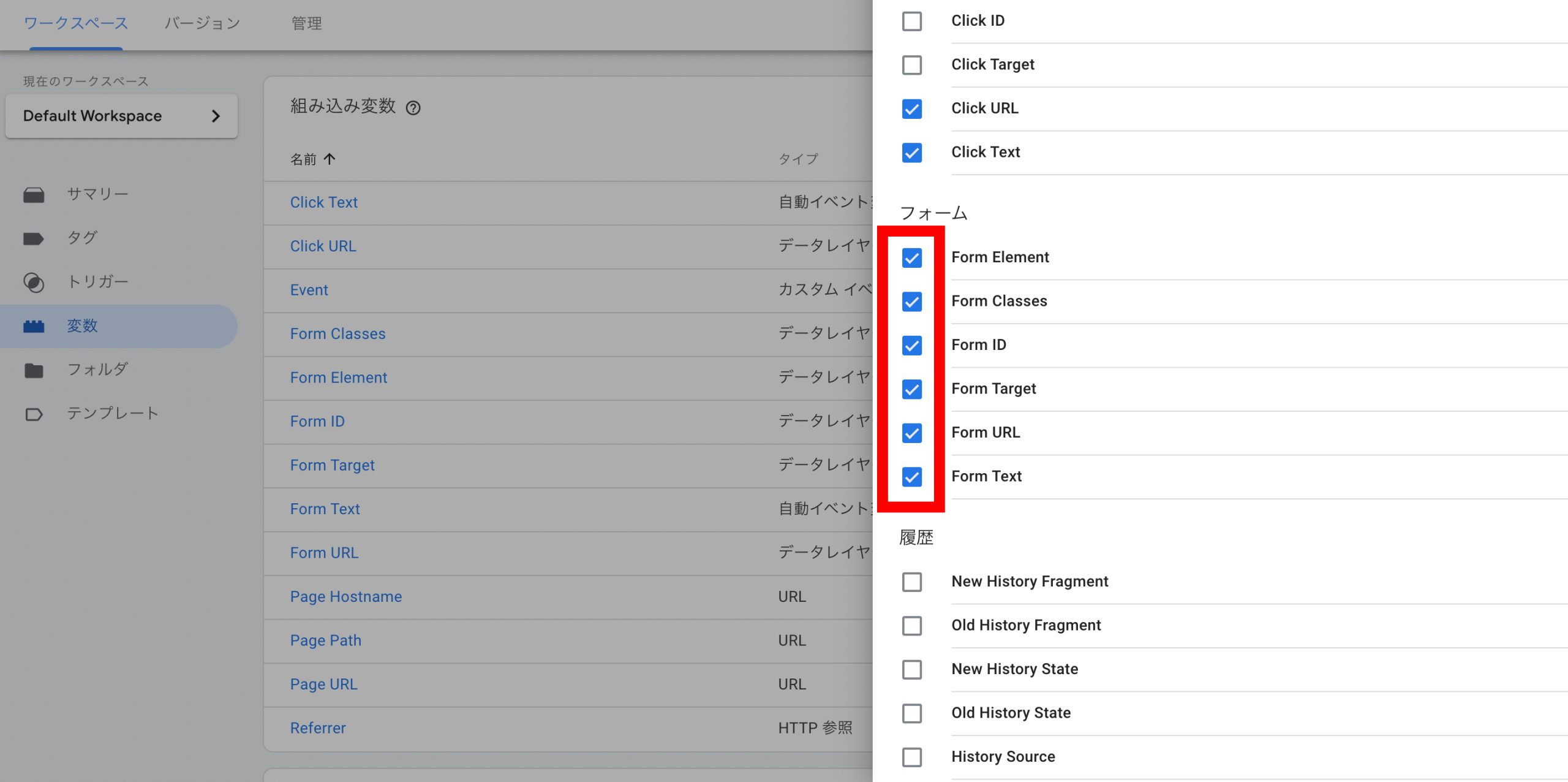
タグの設定
1)左メニューの「タグ」をクリックし、右上にある「新規」をクリックします。
2)左上のタイトル部分に「お問い合わせ送信完了」など分かりやすい名前をつけます。
3)「タグの設定」の白枠をクリックし、メニュー内の「Google アナリティクス」>「Google アナリティクス: GA4 イベント」をクリックします。
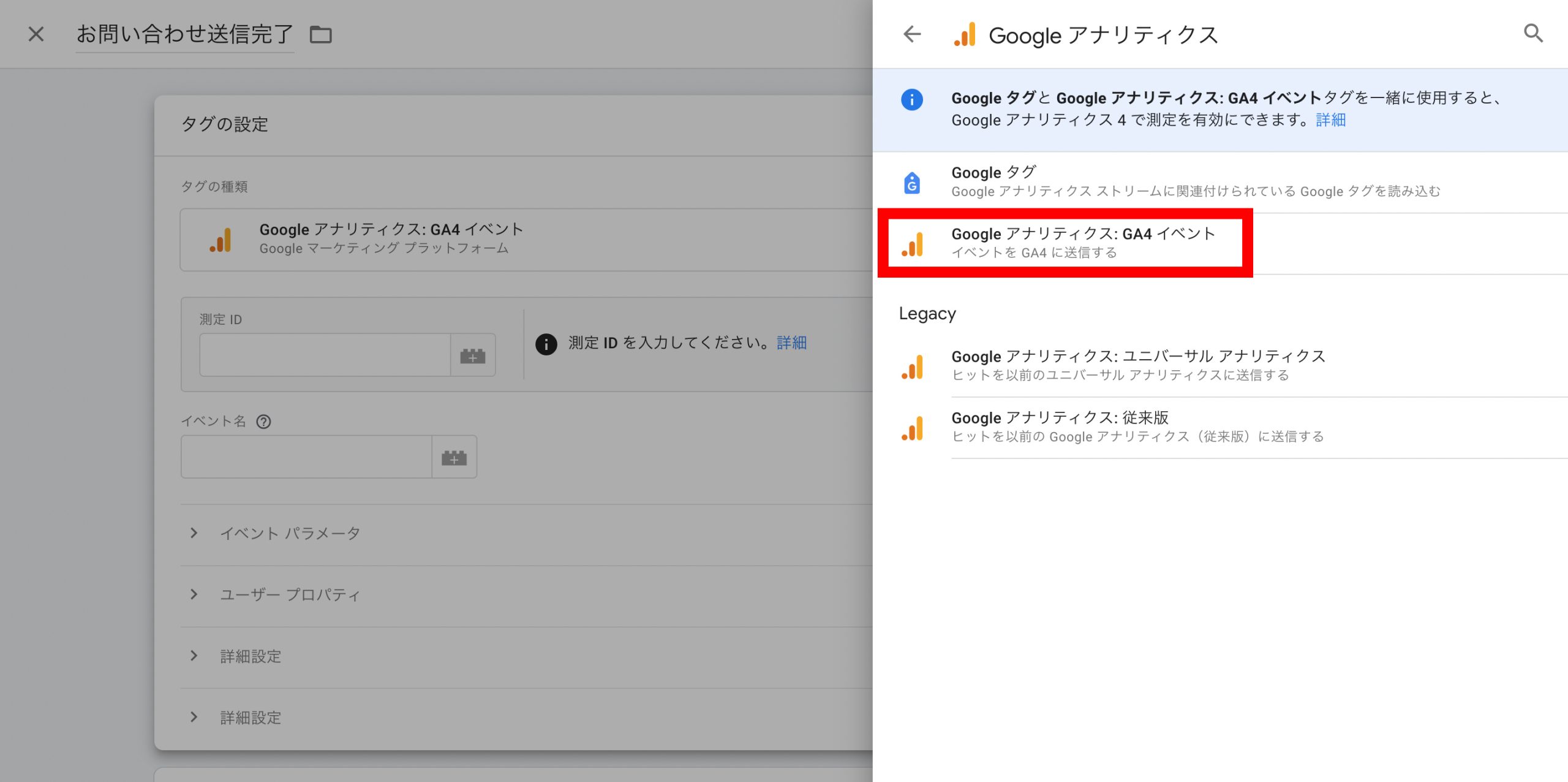
4)「測定ID」をGoogleアナリティクスから取得し、入力します。
①Google アナリティクスにログインし、Contact Form 7を設定しているサイトのGA4のアカウントを選択します。
②左下の歯車マーク「管理」をクリックしてプロパティの「データストリーム」をクリックし、自分のアカウントをクリックします。
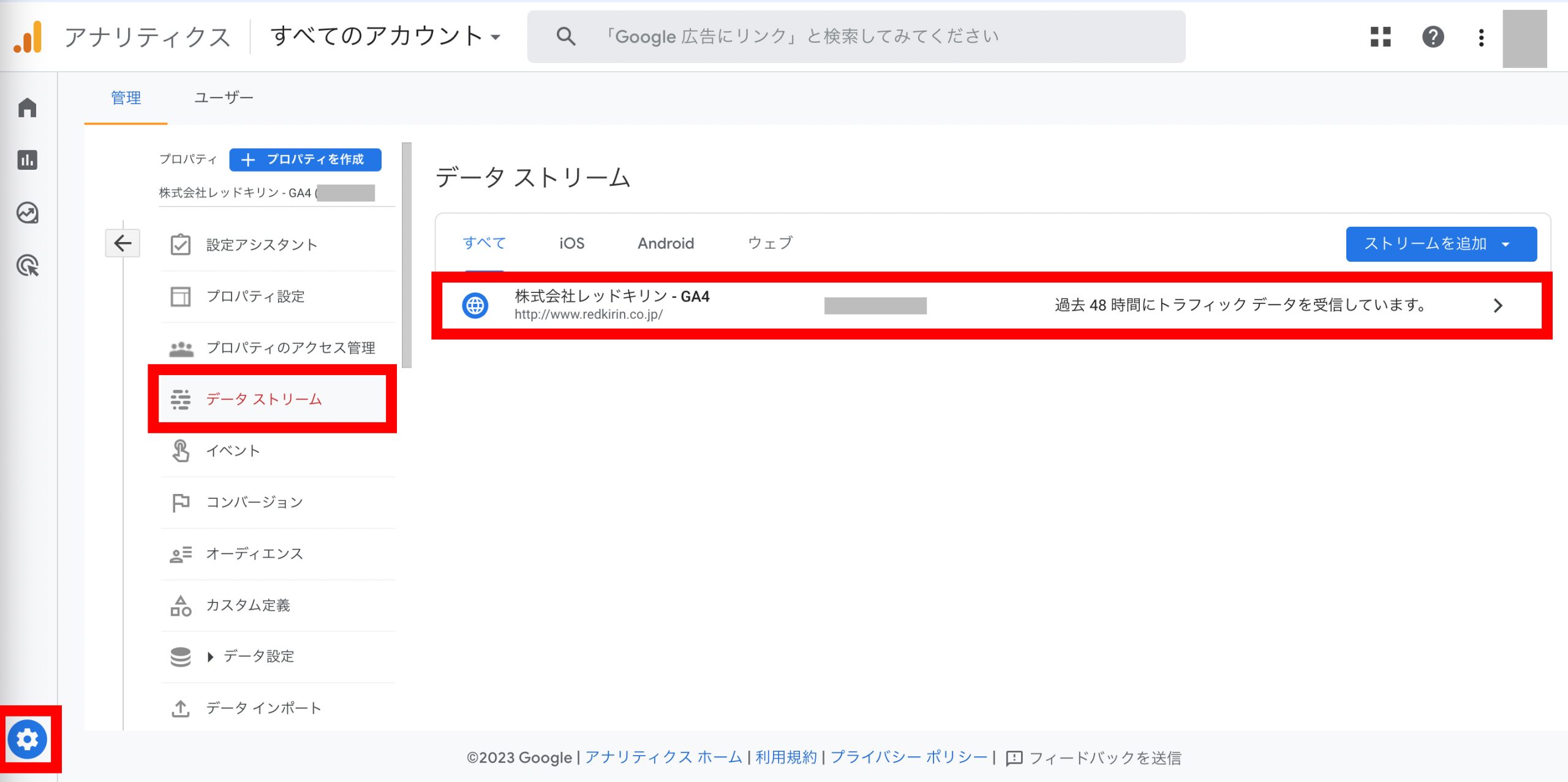
③測定IDをコピーします。
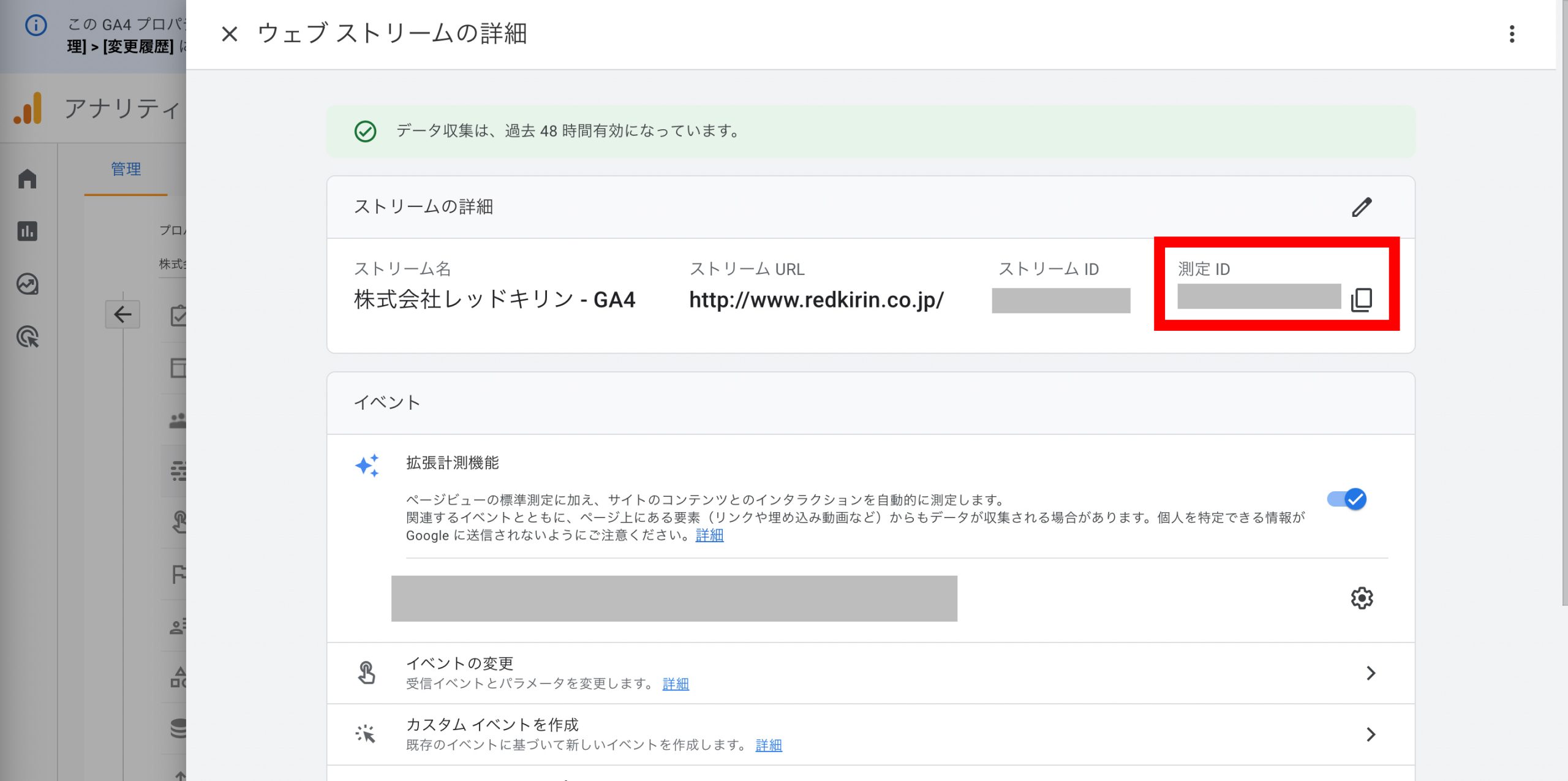
5)タグマネージャーへ戻り、Google アナリティクスからコピーしてきた測定IDを貼り付けます。
6)イベント名(自由に命名できます)を設定し、タグの設定は完了です。
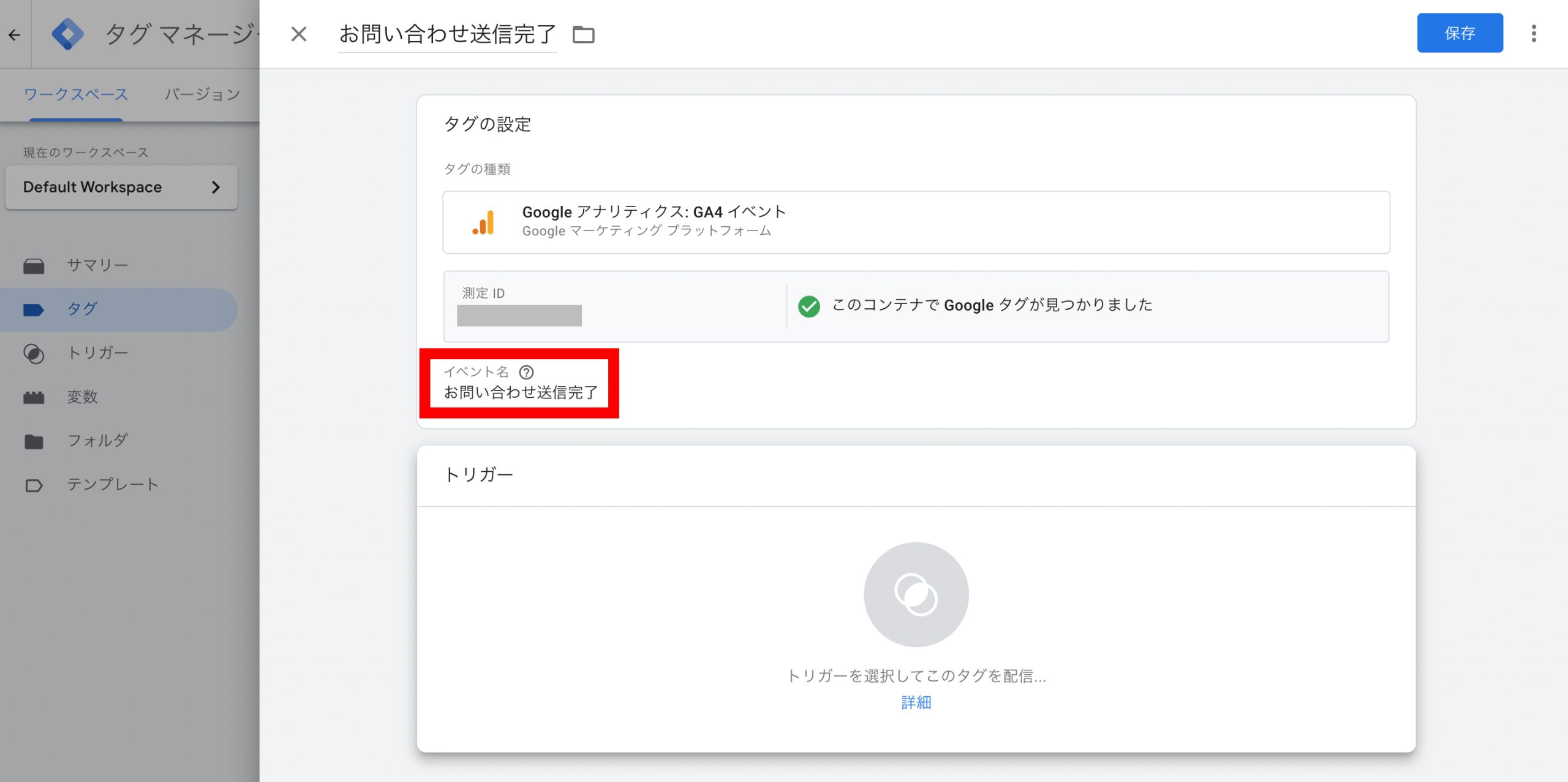
トリガーの設定
1)「トリガー」の白枠をクリックし、右上の+をクリックします。
2)左上のタイトル部分に「お問い合わせ送信完了」など分かりやすい名前をつけます。
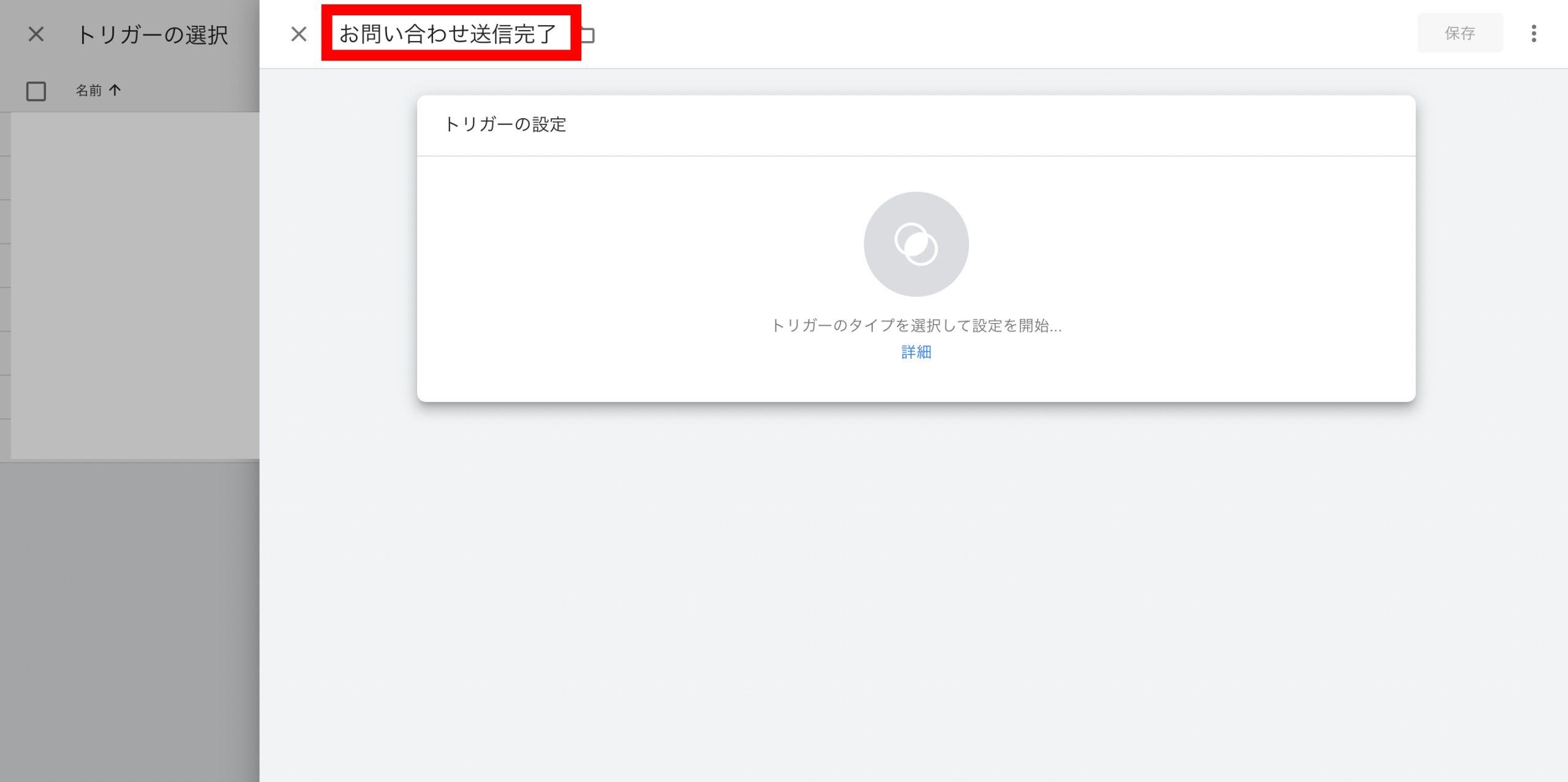
3)「トリガーの設定」の白枠をクリックし、メニュー内の「ユーザー エンゲージメント」>「フォームの送信」をクリックします。
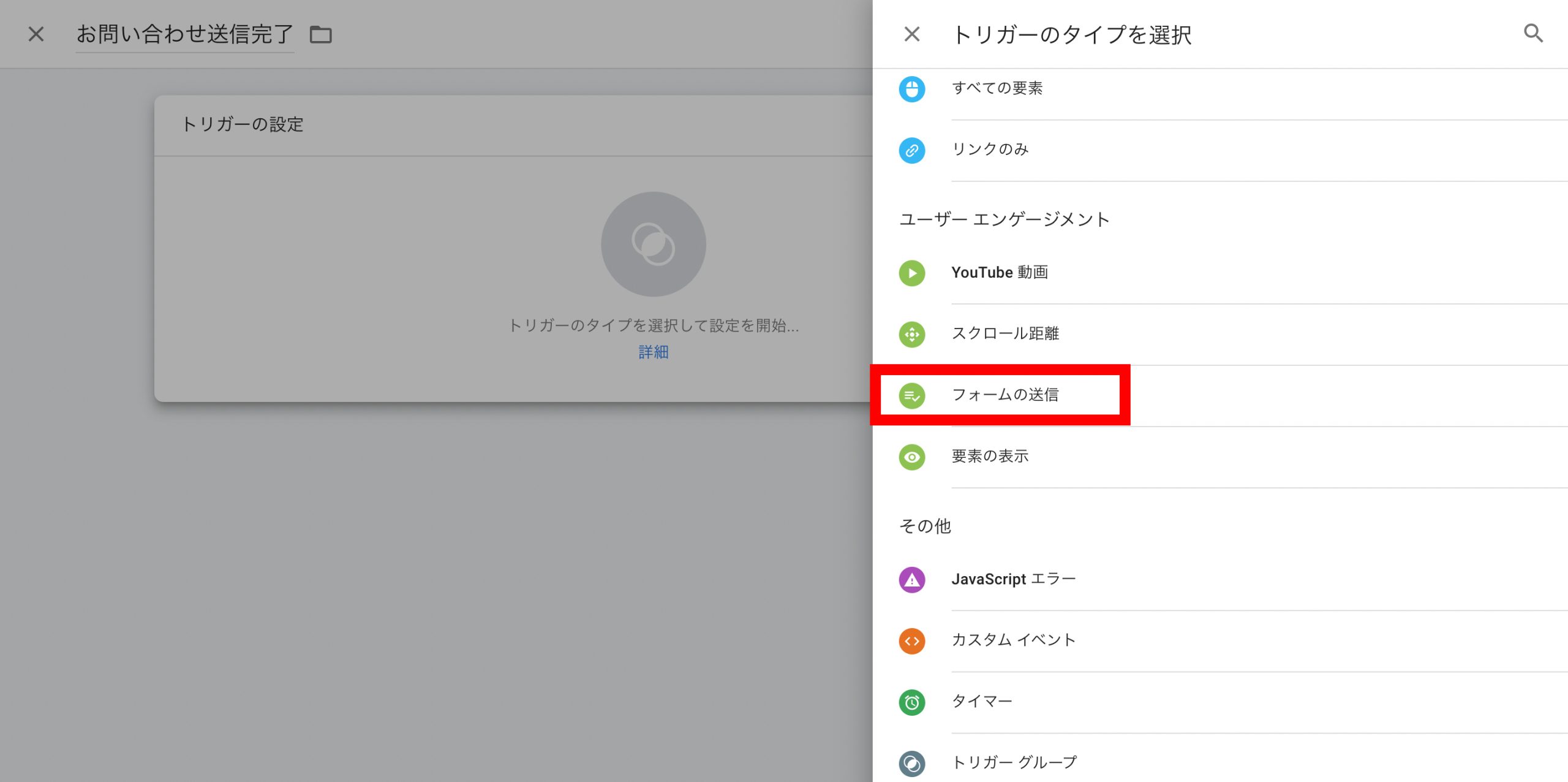
4)「一部のフォーム」を選択し「Form Classes」「含む」を選択し、「wpcf7-form」と入力します。
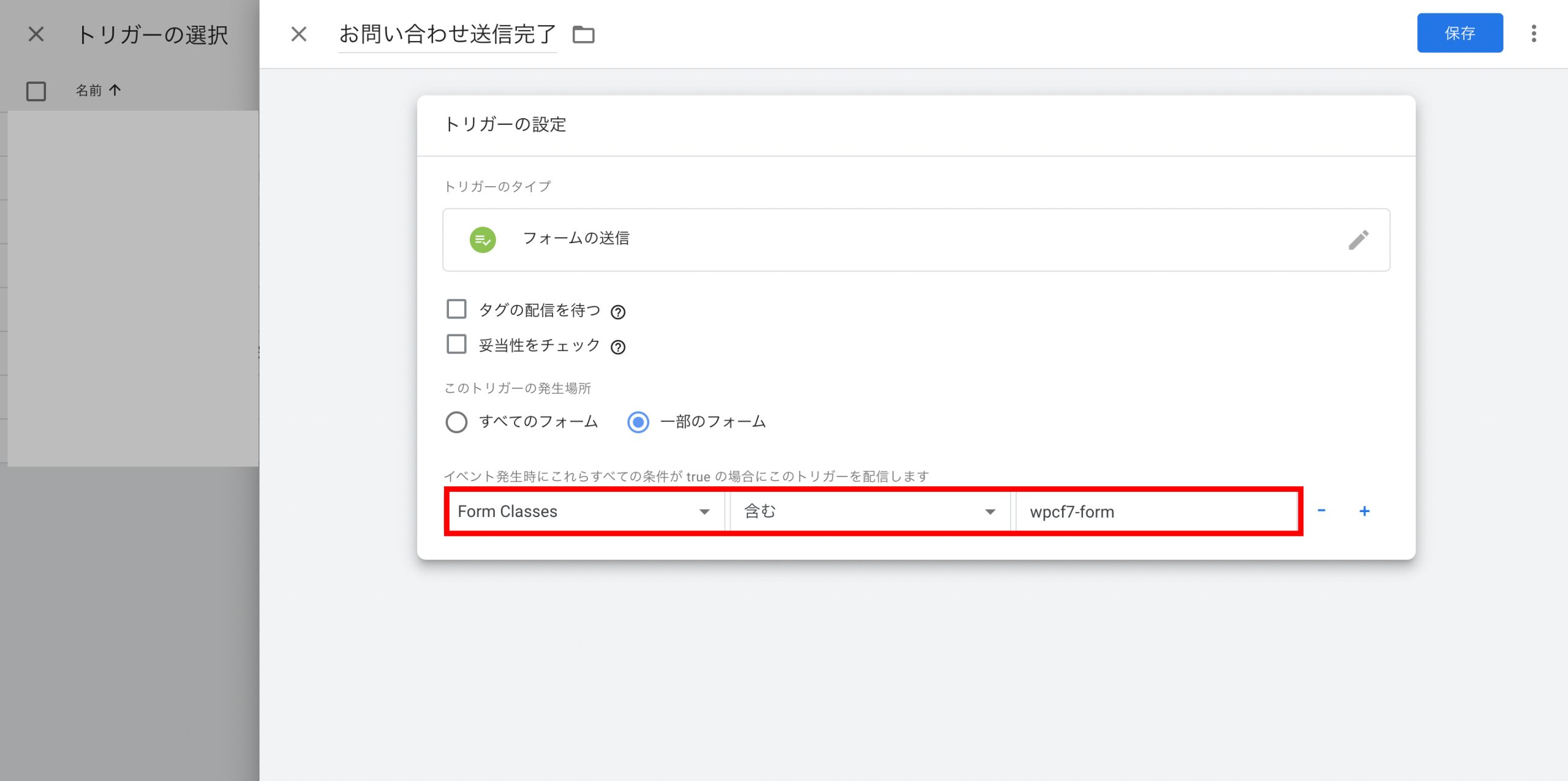
※5)はサイト内に複数個フォームがあり、フォームごとにコンバージョンの取得を分けたい場合のみ必要です。
5)+マークを押し「Page Path」「含む」を選択し、フォームがあるページのURLを入力します。
https://www.redkirin.co.jp/contact/←赤字部分
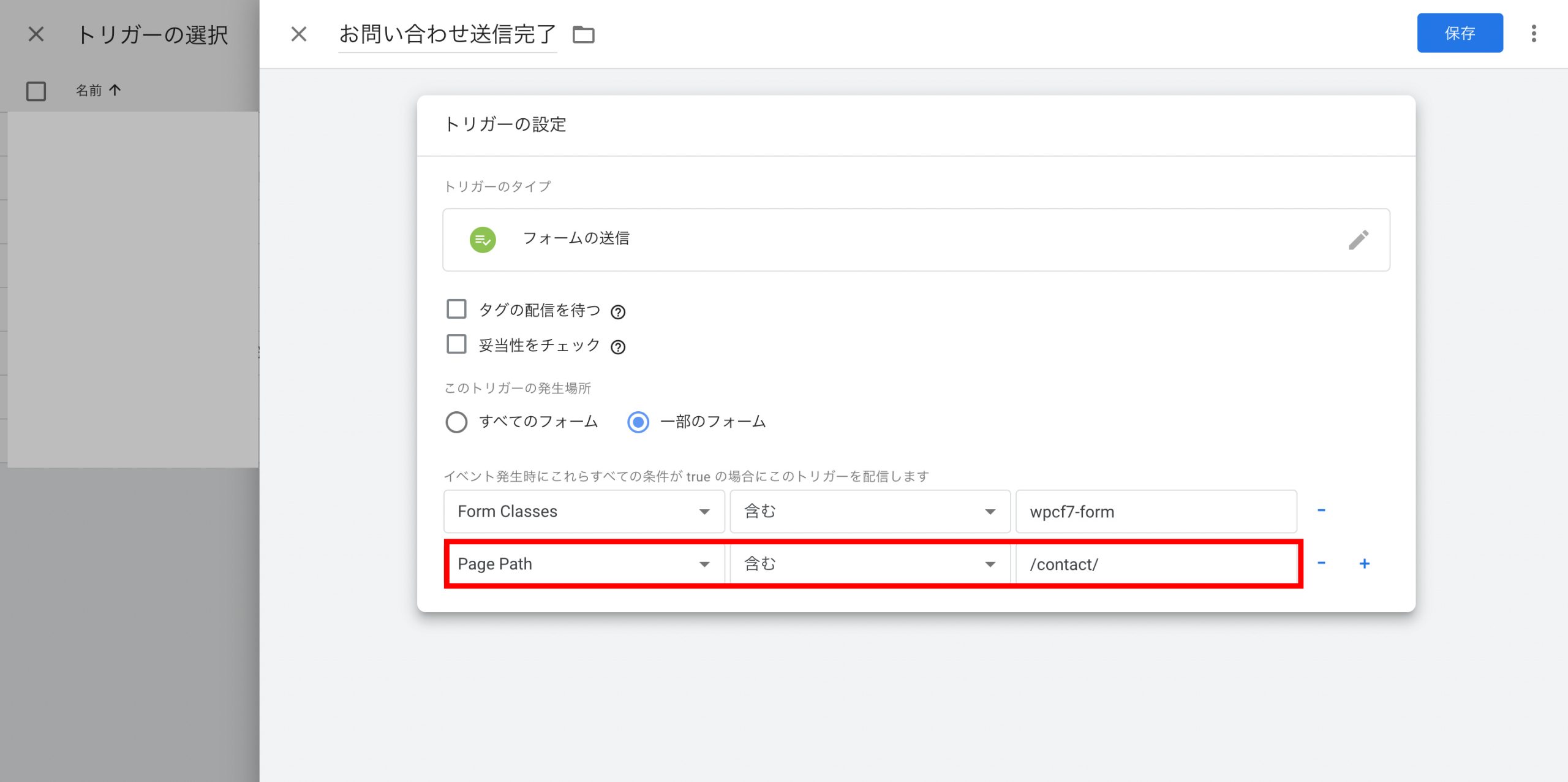
6)右上の保存を押します。
7)こちらも右上の保存を押します。
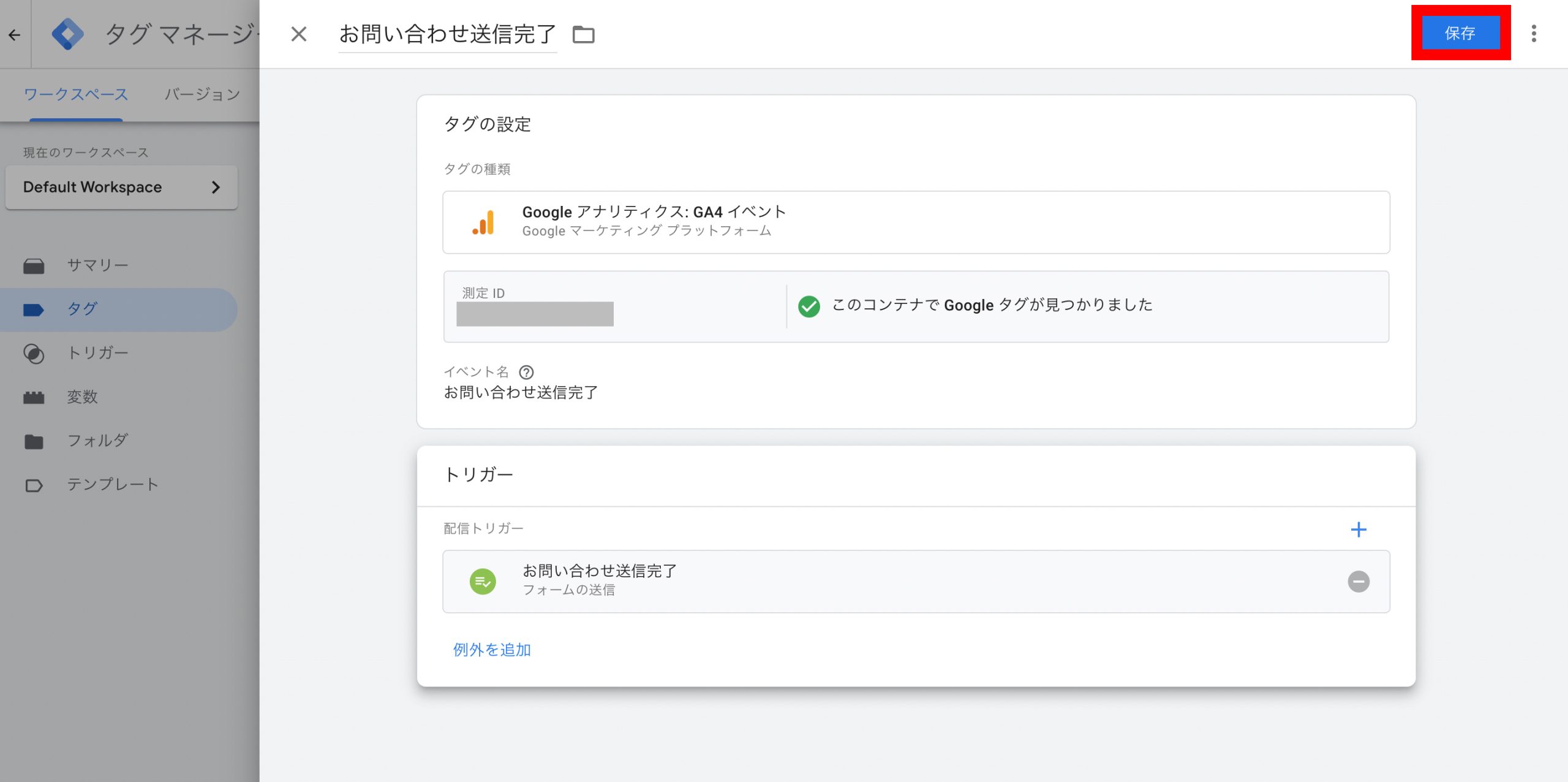
最後に、右上の「公開」から公開すると完了です!
まとめ
いかがでしたでしょうか!
ホームページを運用していく上で、このコンバージョンの数というのはとても大事ですね。
きちんと設定して正確に数値を取っていきましょう!
■□■□■□■□■□■□■□■□■□■□
営業時間:平日9:00〜18:00
●福岡オフィス
〒810-0042
福岡市中央区赤坂1-12-6 赤坂Sビル2F
TEL:092-726-5550 FAX:092-726-5558
●宮崎出張所
〒880-0001
宮崎県宮崎市橘通西3-10-32
宮崎ナナイロ東館8FATOMica内
⇒ メールでのお問合せ
⇒ ホームページ制作実績
⇒ 会社案内
■□■□■□■□■□■□■□■□■□■□